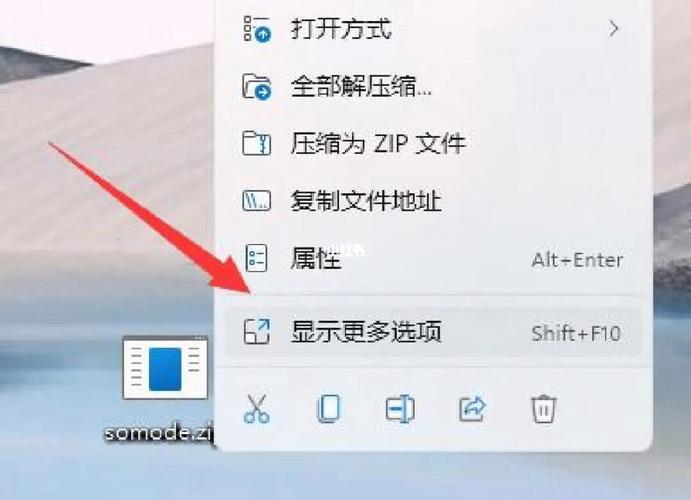删除“以前的Windows安装文件”1. 自动删除: 升级到新版本的Windows后,旧版本的Windows安装文件(通常位于`Windows.old`文件夹)会在10天后自动从电脑中删除。 对于某些版本,例如Windows 10版本2004,会在保留一个月后自动删除。
2. 手动删除: 你可以通过系统自带的“磁盘清理”工具来删除`Windows.old`文件夹。 使用“存储感知”功能也可以清理这些文件。 在“设置”中选择“系统”→“存储”→“清理建议”,然后勾选“以前的Windows安装文件”进行删除。 使用命令提示符删除:按Win R键,输入“cmd”并按回车键,然后在命令提示符中输入“rd /S /Q C:windows.old”并回车。
3. 注意事项: 删除`Windows.old`文件夹是一个不可逆的操作,因此在删除之前请确保已经备份了所有重要数据。 删除之前,建议做一个ghost镜像,以防万一需要恢复旧系统。
恢复到旧版本Windows1. 使用Windows.old文件夹: 如果需要从新系统恢复到旧系统,可以利用`Windows.old`文件夹中的文件进行系统恢复。 具体步骤包括在系统启动时选择“恢复选项”,然后选择“回滚到之前的版本”。
2. 下载旧版本的Windows安装文件: 如果需要重新安装旧版本的Windows,可以下载相应的ISO文件。例如,通过特定工具下载旧版本的Windows 10 ISO文件。 使用工具如鲁弗斯(Rufus)创建可启动的USB驱动器,并从该驱动器安装旧版本的Windows。
其他相关信息 `Windows.old`文件夹是系统在升级过程中自动创建的,包含了旧版本的系统文件和个人数据文件。 如果你的存储空间仍然不够用,可以考虑重装一个纯净版的Windows系统,以减少预装软件和垃圾文件。
深入了解以前的Windows安装文件:删除与保留的权衡
以前的Windows安装文件,通常指的是在升级或重装Windows系统时,系统保留的旧版本系统文件。这些文件通常存储在系统盘(如C盘)中,以“Windows.old”文件夹的形式存在。这些文件包括旧版本的系统文件、应用程序文件、用户数据等。
保留以前的Windows安装文件主要有两个原因。首先,它方便用户在遇到新系统问题时,可以快速切换回旧版本系统。其次,它允许用户在升级过程中保留个人数据和应用程序设置。
当然可以。如果您的计算机空间紧张,或者确定不再需要旧版本系统,可以删除以前的Windows安装文件以释放空间。但是,在删除之前,请确保您已经备份了重要数据,并且了解删除后的后果。
以下是删除以前的Windows安装文件的步骤:
打开“我的电脑”,右键点击系统盘(如C盘),选择“属性”。
在属性对话框中,点击“磁盘清理”。
等待系统扫描完成后,勾选“以前的Windows安装文件”选项。
点击“确定”,然后点击“删除文件”。
系统会提示您确认删除,点击“是”即可。
1. 删除以前的Windows安装文件后,您将无法恢复到旧版本系统。如果需要恢复,只能重新安装旧版本系统。
2. 删除文件过程中,请确保您勾选了正确的文件,以免误删重要数据。
3. 删除文件后,系统可能会自动清理磁盘空间,释放空间速度取决于您的计算机配置。
1. 保留以前的Windows安装文件可以方便用户在遇到新系统问题时,快速切换回旧版本系统。
2. 保留旧版本系统文件可以方便用户在升级过程中保留个人数据和应用程序设置。
1. 保留以前的Windows安装文件会占用大量磁盘空间,影响系统运行速度。
2. 旧版本系统文件可能会与新版本系统发生冲突,导致系统不稳定。
以前的Windows安装文件在保留与删除之间,需要用户根据自身需求进行权衡。如果您需要保留旧版本系统以备不时之需,可以保留以前的Windows安装文件。如果您希望释放磁盘空间,提高系统运行速度,可以删除以前的Windows安装文件。在操作过程中,请务必谨慎,以免误删重要数据。